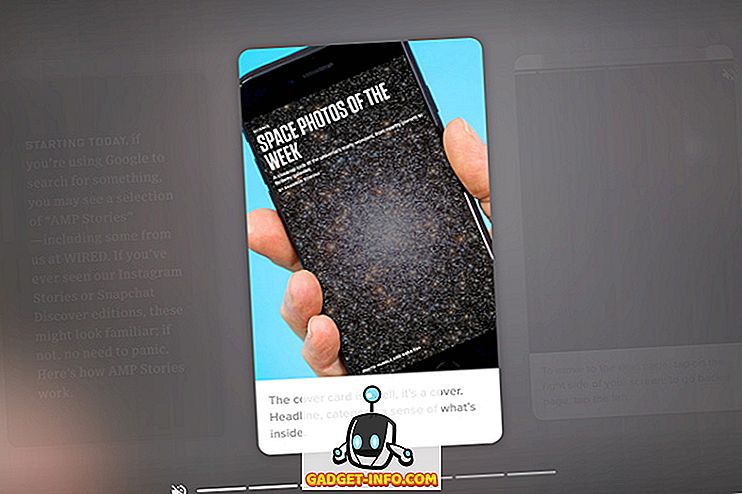Прва ствар која вам падне на памет када помислите на ДЈИ и његове беспилотне летелице је велика цена. Иако производи неке од најмоћнијих беспилотних летелица тамо, њихови трутови су дужни да запале прилично велику рупу у вашим џеповима. Срећом, ДЈИ је недавно најавио најјефтинији и најкомпактнији дроне - ДЈИ Спарк. ДЈИ Спарк, по цени од 499 долара, је нови 'лифестиле' дроне или мини-дроне који се могу уклопити у било коју торбу и летјети без контролера или телефона. Мали брат ДЈИ Мавиц Про, Спарк поседује 2-Акис Гимбал и 12МП камеру за снимање фотографија. Такође може да снима видео записе у Фулл ХД резолуцији (1920 × 1080) при брзини од 30 фпс. Иако све ово звучи одлично, ДЈИ не пружа приручник у свом паковању. Дакле, ако сте недавно купили ДЈИ Спарк и питате се како да га прикључите и покренете ствари, прочитајте како вам доносимо наш водич о томе како да поставите и користите ДЈИ Спарк:
Поставите ДЈИ Спарк са вашим паметним телефоном
Напомена Пре него што наставите, обавезно потпуно напуните све батерије Спарк-а.
- Да бисте започели, преузмите апликацију ДЈИ ГО 4 за ваш паметни телефон. Потпуно је бесплатан и доступан је и за Андроид и за иОС.

- Отворите ДЈИ апликацију и “Логин” са својим ДЈИ налогом. Ако га немате, додирните опцију „Регистрација“ да бисте креирали нови налог.

- Сада спојите батерију на ваш ДЈИ Спарк и укључите је. Да бисте то урадили, притисните и држите дугме за напајање батерије 3 секунде. Сада, држите дугме за укључивање дрона 9 секунди док не чујете 3 континуирана звучна сигнала.

- Сада отворите ВиФи подешавања на паметном телефону и повежите се са ВиФи-јем дрона. ВиФи детаље треба споменути на кутији дрона или испод одјељка за батерије .

- Када се повежете са ВиФи-ом дрона, отворите апликацију ДЈИ ГО 4 . Апликација ће сада проверити да ли постоје ажурирања фирмвера . Ако се пронађе, поново се повежите на ВиФи са приступом Интернету и преузмите датотеку за ажурирање. Затим се поново повежите са ВиФи-ом дрона и ажурирајте његов фирмваре.

- Следеће, укључите даљински управљач тако што ћете једном притиснути дугме за напајање и држати га 3 секунде .

- Сада, морамо упарити даљински управљач са трутом . Да бисте то урадили, држите дугме за напајање батерије на дрону 3 секунде док не чујете један звучни сигнал. Сада држите дугме Пауза, Функција и Акција на даљинском управљачу 3 секунде док не почне да се оглашава. Даљински управљач ће сада почети упаривање са трутом.

- Када се упари, предње 2 ЛЕД диоде на труту ће прво трептати зеленом бојом и затим се претворити у црвено. Такође, статусне ЛЕД диоде на даљинском управљачу ће такође постати зелене .

- Сада, морамо спојити паметни телефон на даљински управљач. Да бисте то урадили, отворите Ви-Фи поставке и повежите се на ВиФи даљински управљач . Имајте на уму да ће се овај ВиФи разликовати од ВиФи-ја авиона, а акредитиви за исте могу се наћи на полеђини даљинског управљача .

- Када се повежете са ВиФи даљинским управљачем, отворите апликацију ДЈИ ГО 4 . Ако видите текстуални дијалог у којем пише "Цоннецтед", то значи да је добро ићи. Ако не, поновите све кораке од почетка.

Контролише ДЈИ Спарк
1. Такинг Офф
Пре него што скинете дрон, побрините се да има довољно простора око дрона како би се осигурао правилан лет. Такође, овај корак се односи на једноставно лебдење уређаја изнад земље. Можете скинути дрону слиједећи један од три корака:
- Једноставно померите штап за живот на даљинском управљачу полако према горе како бисте започели полетање.

- Друга опција је да притиснете дугме за подизање, које се налази у горњем левом углу екрана на апликацији ДЈИ ГО 4. Када га притиснете, добићете обавештење за потврду полетања. Једноставно клизајте да бисте потврдили секвенцу за полетање.



- Коначно, ако су на уређају омогућене контроле за кретање, само држите уређај у руци и полако подигните руку како бисте водилицу довели до полетања.

2. Контрола ДЈИ Спарк-а користећи Гестуре
Главни УСП ДЈИ Спарк је чињеница да се може користити једноставно уз помоћ гестова, без потребе за било којим паметним телефоном или даљинским управљачем. Помоћу сензора на Спарку, можете покренути уређај из руке, учинити га да вас прати, узимати једноставне селфије и учинити га натраг на длан ваше руке . Имајте на уму да у овом режиму, трут неће ићи далеко и увек треба да буде окренут према вама. Све у свему, режим гестова ради јако добро и једноставан је за коришћење при клику на једноставне селфије. Погледајте слику испод за различите покрете које можете користити за контролу ДЈИ Спарк:


Напомена : Режим покрета треба да се користи само у ветру или у областима са ветром мале брзине, у супротном, камера може бити нестабилна, што онемогућава контролу над трутом.
3. Контролинг ДЈИ Спарк са ДЈИ ГО 4 Апп
ДЈИ ГО 4 Апп може да се користи за разне функције како би максимално искористио ваше време лета. Главни екран апликације садржи опције за статус авиона, полетање, слетање, компас, дугме затварача фотоапарата и страницу са подешавањима . Такође, током лета, главни екран такође приказује траку батерије, која приказује преостало време лета према батерији дрона.

ДЈИ ГО 4 Апп се може користити и за контролу кретања уређаја, што у основи симулира штапове даљинског управљача на екрану уређаја. Можете га користити тако да маневришете уређајем и летите директно са паметног телефона. Апликација вам омогућава да померате беспилотне летелице као и ротацију. Такође вам омогућава да померате камеру горе-доле, мењајући област фокуса.

Страница "Статус авиона" може се приступити тако што ћете притиснути на "Ин-Флигхт (визија)" опцију у горњем левом углу, која показује много опција које се односе на авион. Можете проверити свеукупни статус, режим лета, калибрисати компас, модификовати инерцијалне мерне јединице (ИМУ), модификовати електронски контролер брзине (ЕСЦ) и још много тога. Такође се може користити за конфигурисање даљинског управљача, као и за поновно програмирање тастера 'Фн' и 'Ц' на контролеру .


Додиривање менија од три тачке у горњем десном углу главне странице апликације приказује општа подешавања апликације. Страница за подешавања долази са бочном траком која омогућава кориснику да приступи главним подешавањима контролера, подешавањима визуелне навигације, подешавањима даљинског управљача, подешавањима за ВиФи, информацијама о батерији и подешавањима кардана. Ова подешавања се могу користити за подешавање максималне удаљености, максималне висине, укључивања почетничког режима, промене мерних јединица, одабира Ливе Броадцаст платформе, омогућавања чувања звука са видео кеш меморијом на уређају и још много тога.

Испод гумба затварача фотоапарата налази се страница напредних поставки фотоапарата . Помоћу овог менија можете подесити брзину затварача, променити режим снимања од једног снимка до брзог снимања, подесити ИСО, експозицију, баланс белог и још много тога. Овај мени такође можете користити за форматирање СД картице, приказ екрана на екрану фотоапарата и још много тога.


На крају, ДЈИ ГО 4 апликација долази у пакету са ДЈИ-јевим сопственим софтвером за уређивање видео записа, који омогућава кориснику да лако уређује видео снимке које је снимио трут. Можете комбиновати више клипова, обрезати их, додати пријелазе и ефекте и још много тога, само уз помоћ неколико додира. Имајте на уму да су ови видео снимци сачувани у видео кешу апликације и да се прво морају извести да би се могли видети у галерији уређаја.

4. Контрола Дроне преко даљинског управљача
Алтернативно, ако сте купили комбинацију Фли Море, добили бисте даљински управљач за ДЈИ Спарк укључен у пакет. Даљински управљач ДЈИ Спарка може се користити за контролу уређаја док је у лету, као и за снимање фотографија и видео записа. Свако дугме има специфичну функцију повезану са њом, као што је наведено у доњој листи.

- Бира се користи за померање камере . Да бисте померили камеру нагоре или надоле, померајте бирач лево и десно.
- Ово је дугме Рецорд . Један притисак ће вас пребацити у режим видео снимања (ако већ нисте у том режиму), а други притисак ће започети видео снимање.
На крају, поново притисните ово дугме да бисте зауставили видео снимање. - Ово је дугме Повратак на почетну страницу . Притиском и држањем овог дугмета вратит ће се беспилотна летилица на почетну позицију (гдје је у почетку кренула) и аутоматски се слијеће.
- Леви штап се користи за промену висине беспилотне летелице, као и за њено ротирање . Померање палице горе и доле ће повећати или смањити висину трка. Такође, померање палице лево или десно ће учинити да се трут ротира дуж своје осе у смеру супротном од смера кретања казаљке на сату.
- Ово је дугме за хитне случајеве . Ово дугме се користи за примену хитне кочнице на беспилотну летелицу док лети на великим брзинама.
- Ово је прекидач за спортски режим . Померањем прекидача на десну страну омогућава се спортски режим. У овом режиму, лопатице дрона се крећу што је брже могуће, омогућавајући дрону да постигне максималне брзине до 50 км / х док се креће. Овај мод се не препоручује почетницима.
- Ово је дугме Функција. Ово дугме се може прилагодити за извођење одређеног задатка према дискрецији корисника. Ово подразумевано отвара напредна подешавања камере. Да бисте изменили своју акцију, једноставно отворите апликацију ДЈИ ГО 4> Статус авиона> Прилагођавање дугмета> Фн, и изаберите задатак који желите.
- Десни штап на контролеру се користи за промену оријентације и маневрирање беспилотне летелице. Можете користити аналогни штап у покрету осме осовине да бисте померили уређај напред, назад, лево, десно и дијагонално.
- Ово је дугме за напајање . Притисните и држите да бисте укључили или искључили даљински управљач.
- Ово је дугме камере . Један притисак ће вас пребацити у режим камере (ако већ нисте у том режиму), а друга ће снимити фотографију.
- Следеће, имамо дугме 'Ц' или акцију . Ово је и кориснички прилагодљиво дугме . Слично функцијском дугмету, дугме отвара напредне поставке камере. Да бисте изменили своју акцију, једноставно отворите апликацију ДЈИ ГО 4> Статус авиона> Прилагођавање дугмета> Ц и изаберите задатак по жељи.
- Коначно, ово је микро УСБ прикључак који се може користити за пуњење даљинског управљача.

Поставите и користите ДЈИ Спарк Дроне са лакоћом
Све у свему, ДЈИ Спарк је одличан уређај и доказано је згодан како за почетнике тако и за професионалне кориснике. Лакоћа употребе у комбинацији са мноштвом карактеристика га чини примамљивим дроном на који се неко може брзо навикнути. Као опроштајну ноту, желео бих да напоменем да док летећи трутови могу бити забавни и да отварају капију ка потпуно новом свету фотографије, побрините се да увек летите уз одговарајућу дозволу. Летећи трутови у неким подручјима могу бити незаконити, тако да имајте на уму то. Једном када се то сортира, извадите свој ДЈИ Спарк и ухватите свијет у другом погледу. Поделите са нама ваше омиљене идеје за снимке беспилотних летјелица и како намјеравате користити свој ДЈИ Спарк у одјељку за коментаре испод.